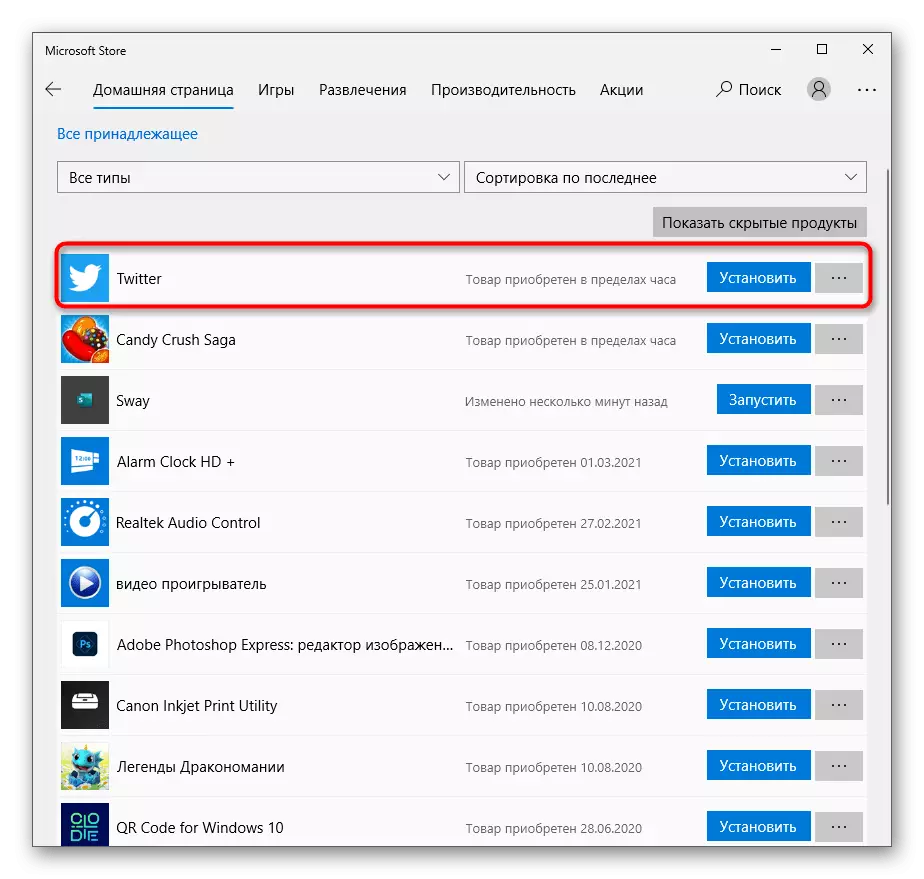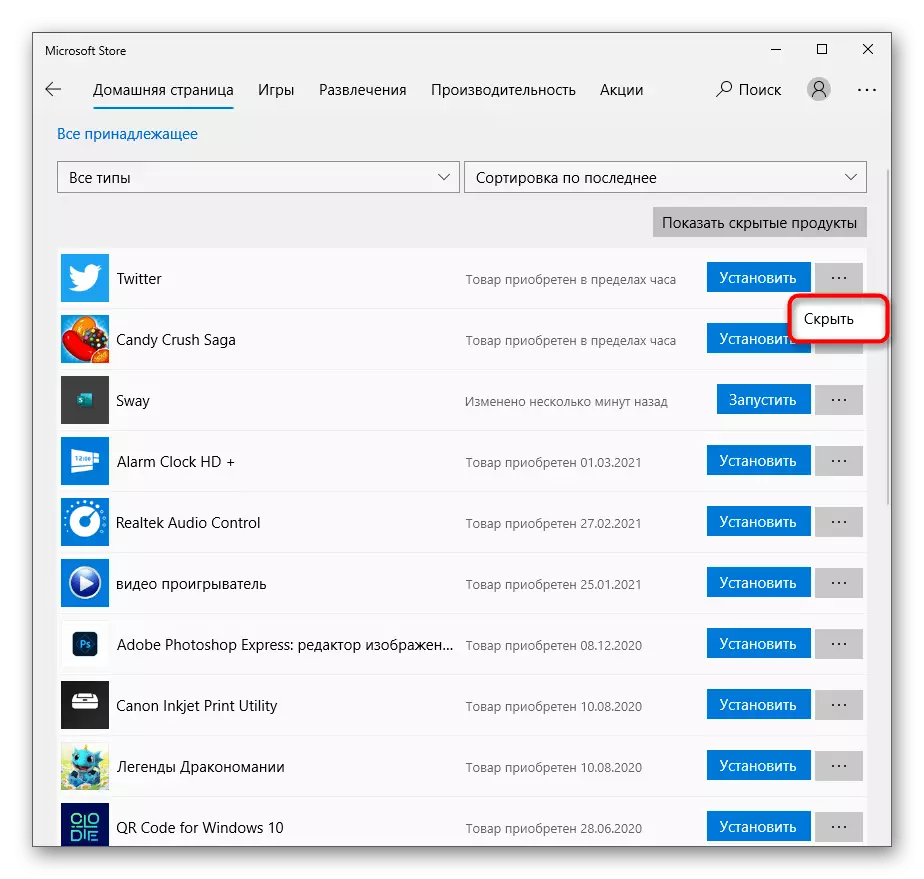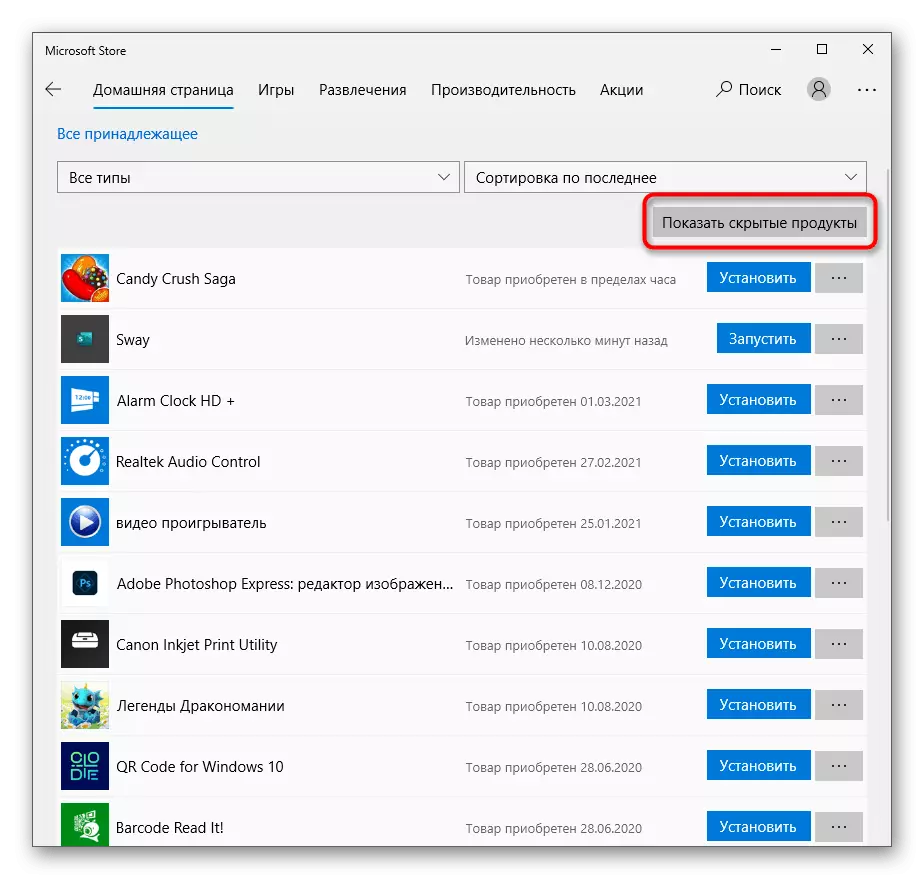View די רשימה פון אינסטאַלירן אַפּלאַקיישאַנז
ניט שטענדיק דער באַניצער ווייסט וואָס אַפּלאַקיישאַנז אָדער שפּילערייַ, ער אינסטאַלירן דורך Microsoft קראָם אין Windows 10, און וואָס זענען באקומען פון אנדערע מקורים. מאל עס איז אַ באַשטימענדיק פאַקטאָר ווען דיליטינג, אַזוי מיר רעקאָמענדירן צו זען די רשימה פון די מערסט אַפּלאַקיישאַנז און באַשליסן וואָס איר קענען באַקומען באַפרייַען פון.
- עפֿן די "אָנהייב" און דורך די זוכן צו געפֿינען די סטאָר סטאָרי סטאָרד אין די לעצטע ווערסיע פון די אָפּערייטינג סיסטעם.
- נאָך סטאַרטינג, נוצן די זוכן אויב איר שוין וויסן די נאָמען פון די אַפּלאַקיישאַן און ווילן צו מאַכן זיכער אַז עס איז טאַקע אינסטאַלירן פון דעם מקור.
- שרייַבן די נאָמען פון די פּראָגראַם אין דעם פעלד און געפֿינען די צונעמען רעזולטאַט אין די פאַל-אַראָפּ רשימה.
- אויב דער "דעם פּראָדוקט איז אינסטאַלירן" איז געוויזן אויף די שפּיל אָדער אַפּלאַקיישאַן בלאַט, עס מיטל אַז עס איז פאָרשטעלן אויף די קאָמפּיוטער און איר קענען ויסמעקן עס.
- צו באַקומען די רשימה פון אַלע סעטטינגס, גיט די מעניו רוף ייקאַן און גיט די "מייַן ביבליאָטעק" שורה.
- אַלע נעמען אין דער רשימה מיט די "לויפן" קנעפּל זענען אינסטאַלירן אויף די פּיסי, און ניט נאָר צוגעגעבן צו די ביבליאָטעק, אַזוי זיי קענען זיין בעשאָלעם אַוועקגענומען אויב קיינער ניצט זיי.
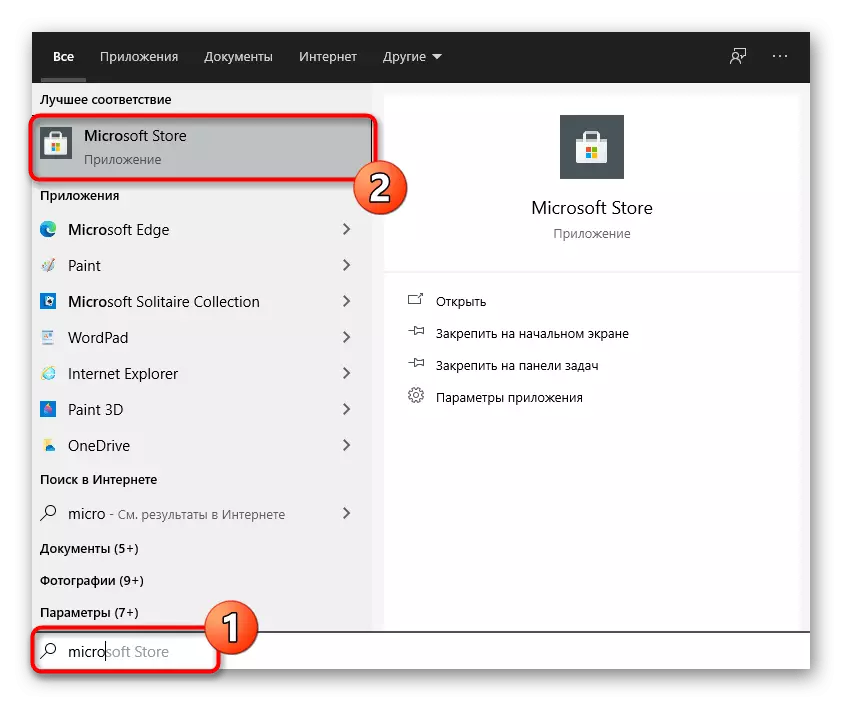
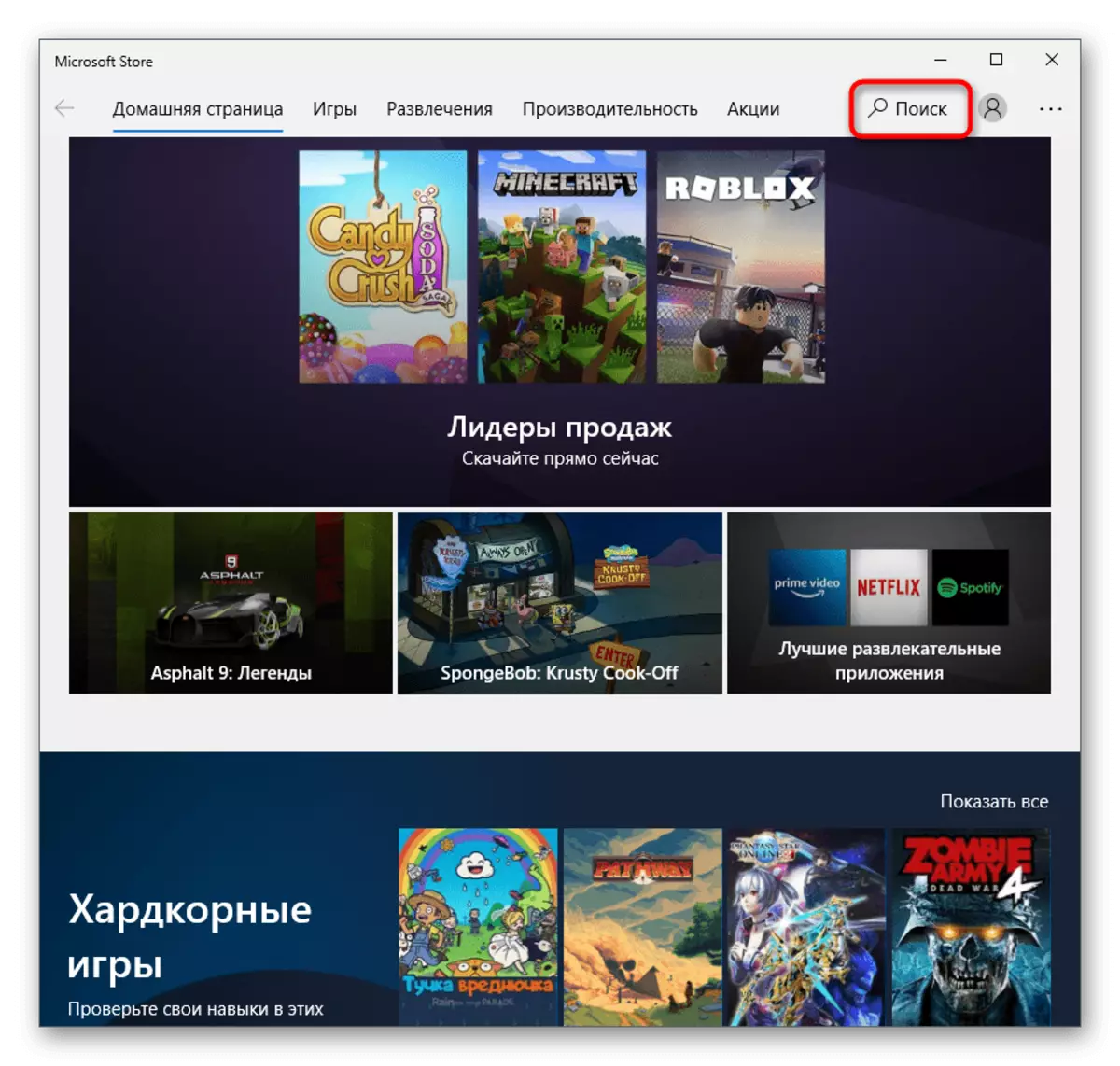




מעטאָד 1: אָנהייב מעניו
די יזיאַסט אָפּציע צו ויסמעקן מגילה פון דער נאָרמאַל קראָם איז זייער זוכן אין די אָנהייב מעניו און ניצן די נעם אַוועק קנעפּל. ספּעציעל דעם אופֿן איז באַטייַטיק אין יענע סיטואַטיאָנס ווען איר דאַרפֿן צו באַפרייַען זיך פון אַלץ פון איין אַפּלאַקיישאַן און נישט פֿון עטלעכע.
- עפֿן די "אָנהייב" און אָנהייבן צו אַרייַן די נאָמען פון די אַפּלאַקיישאַן פון די קלאַוויאַטור. די זוכן שטריקל וועט דערשייַנען מיד, און מיט אים די רעזולטאַטן וועלן זיין געוויזן אויף דעם עקראַן. ווי באַלד די פארלאנגט אַפּלאַקיישאַן איז געפֿונען ווערן, ופמערקזאַמקייט צו די אַקציע מעניו אויף די רעכט, ווו איר זאָל סעלעקטירן "ויסמעקן".
- אָננעמען די באַזייַטיקונג ווארענונג, שייַעך-דרינגלעך די קנעפּל מיט די צונעמען נאָמען.
- איר וועט זיין נאָוטאַפייד פון ונינסטאַללאַטיאָן, און נאָך קאַמפּלישאַן, די פּראָדוקט וועט פאַרשווינדן פון דער רשימה.
- אַרייַן זייַן נאָמען אין דער "אָנהייב" צו מאַכן זיכער אַז עס זענען קיין פֿאַרבונדענע פאָלדערס מיט טעקעס אָדער באַפרייַען זיי, אויב קיין.
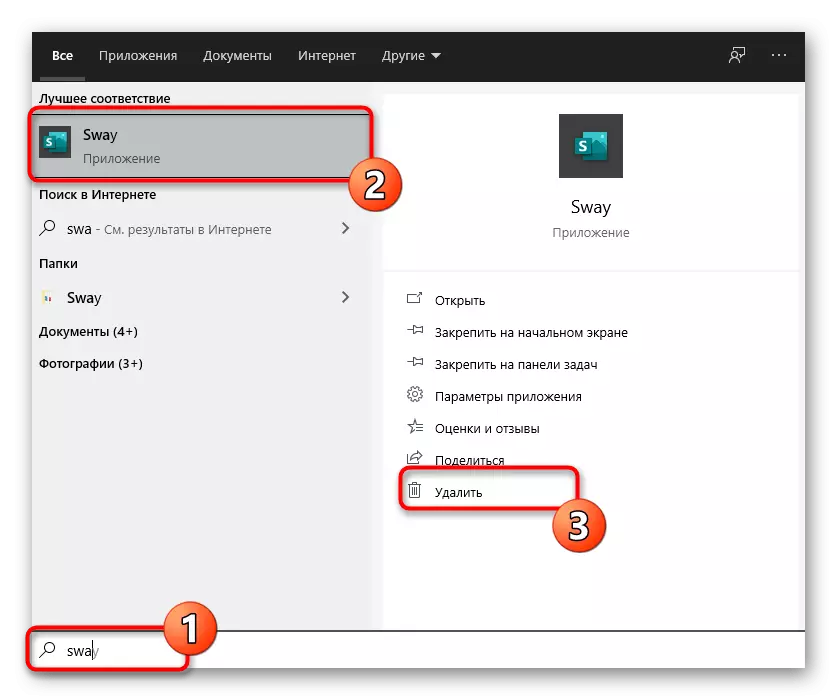
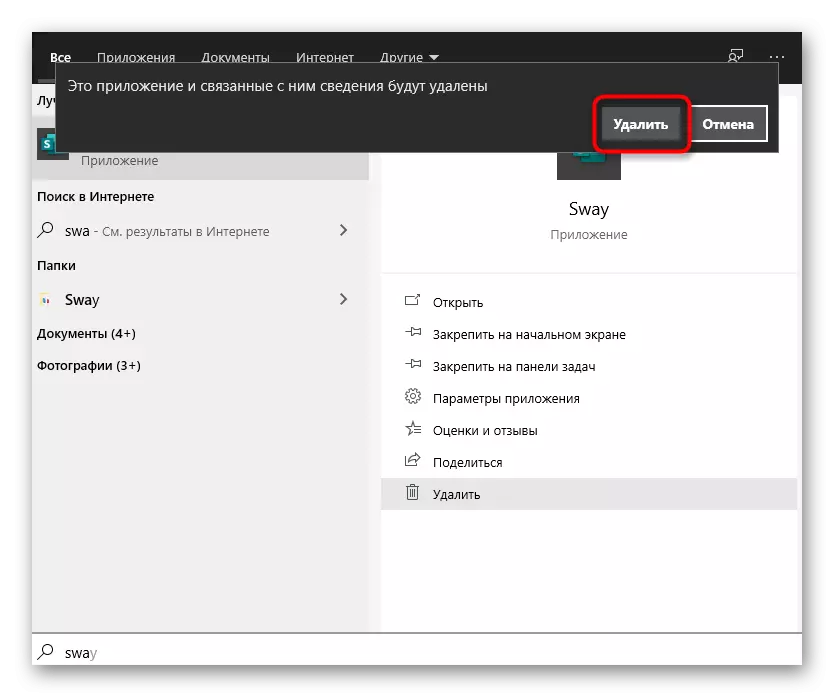
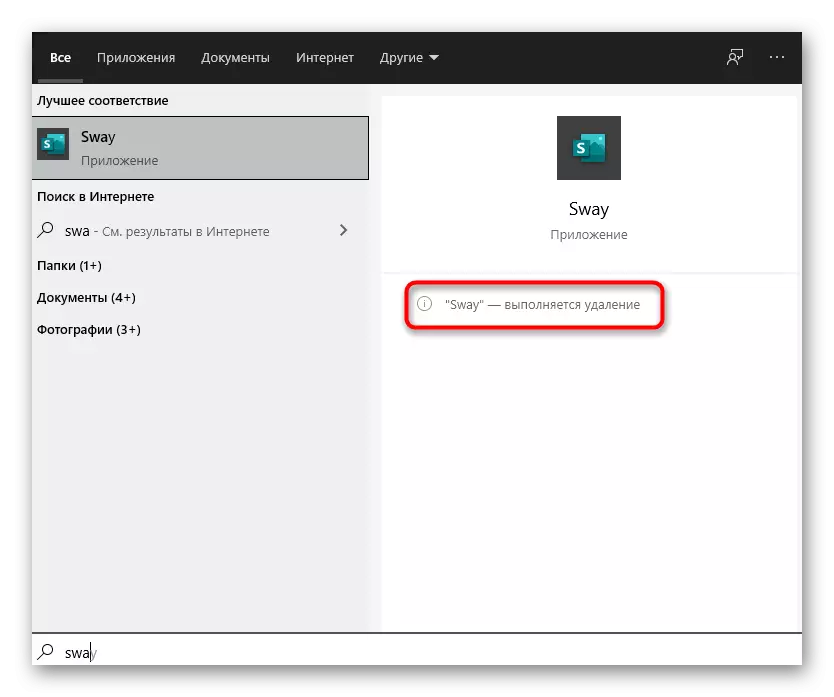

פֿאַר סאַבסאַקוואַנט דיטעקשאַן פון אַפּלאַקיישאַנז פון די מיקראָסאָפט סטאָר, אין די זעלבע וועג, אַרייַן זייער נעמען און דורכפירן ענלעך אַקשאַנז ביז איר באַקומען באַפרייַען פון אַלע ומנייטיק. אָבער, מיט מאַסע ונינסטאַלאַטיאָן, מיר רעקאָמענדירן איר צו נוצן די פאלגענדע אופֿן סימפּלער אין דעם סיטואַציע.
מעטאָד 2: אַפּפּענדיקס "פּאַראַמעטערס"
אין איינער פון די סעקשאַנז פון די פאַרוואַלטונג "פּאַראַמעטערס" עס איז אַ בלאַט מיט אַלע ווייכווארג אינסטאַלירן אויף דיין קאָמפּיוטער, אַרייַנגערעכנט פֿון Microsoft קראָם. מיר ספּעציפיצירן אַז די ווייכווארג באקומען פון אנדערע קוואלן קענען ווערן אַוועקגענומען דורך די "קאָנטראָל פּאַנעל" און די "מגילה" מעניו, אָבער די אַפּלאַקיישאַנז פון די קראָם זענען נישט געוויזן דאָרט, אַזוי עס בלייבט נאָר "פּאַראַמעטערס".
- אין די אָנהייב מעניו, גיט די גאַנג ייקאַן צו גיין צו "פּאַראַמעטערס".
- אין אַ נייַ פֿענצטער, גיט די קאַכל מיט די נאָמען "אַפּלאַקיישאַן".
- לויפן דורך די רשימה דורך געפֿינען די שפּיל אָדער די פּראָגראַם צו ויסמעקן. דרוק די LCM אויף די שורה צו ווייַזן די אַקציע קנעפּלעך.
- דריקט אויף "ויסמעקן" צו אָנהייבן ונינסטאַללאַטיאָן.
- באַשטעטיקן דיין אַקשאַנז ווידער אין די קנאַל-אַרויף פֿענצטער.
- וואַרטן ביז דעם סוף פון די באַזייַטיקונג און אויסזען פון די ינסקריפּשאַן "אויסגעמעקט".

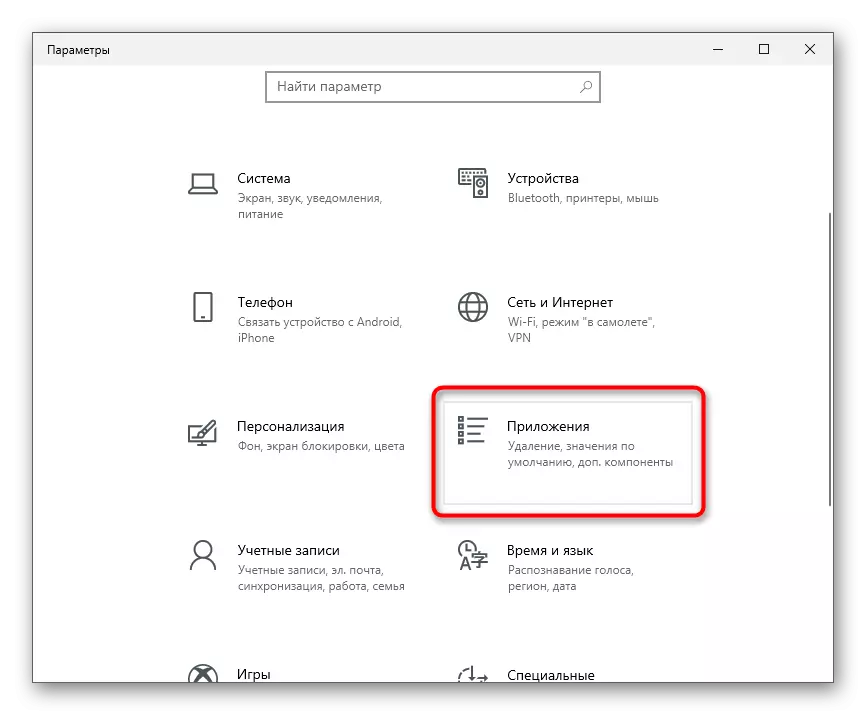
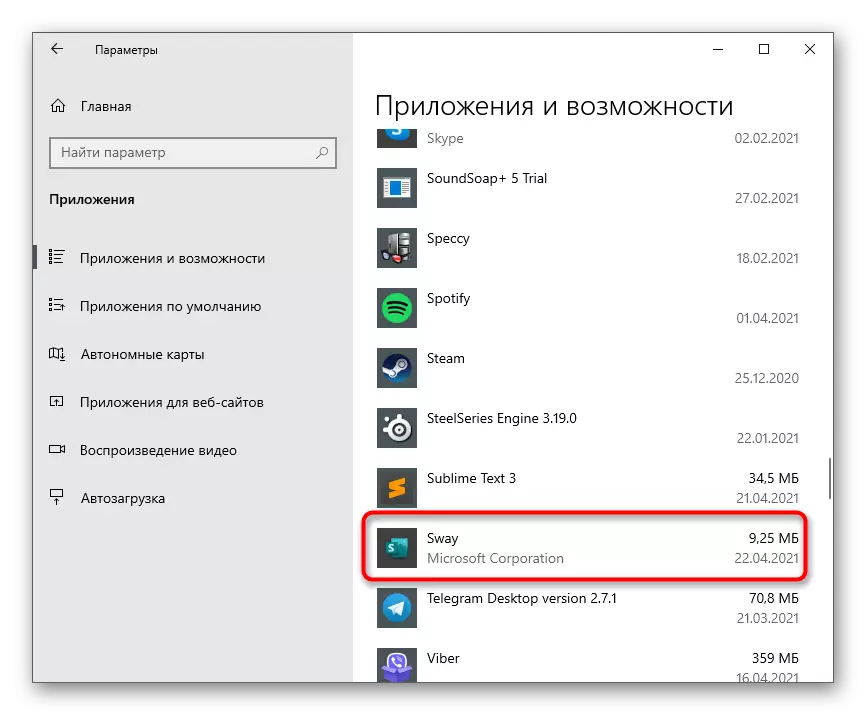
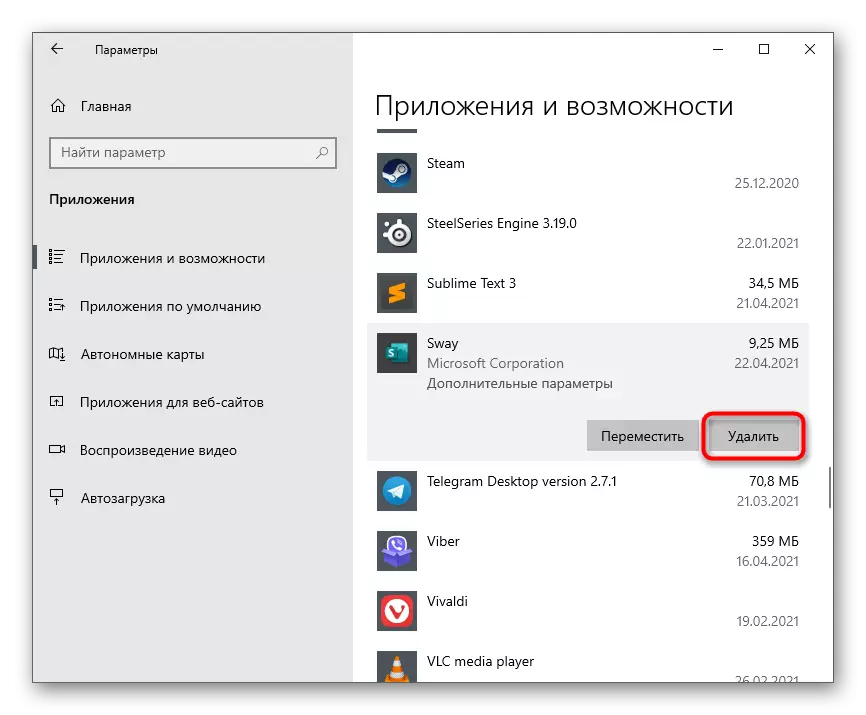
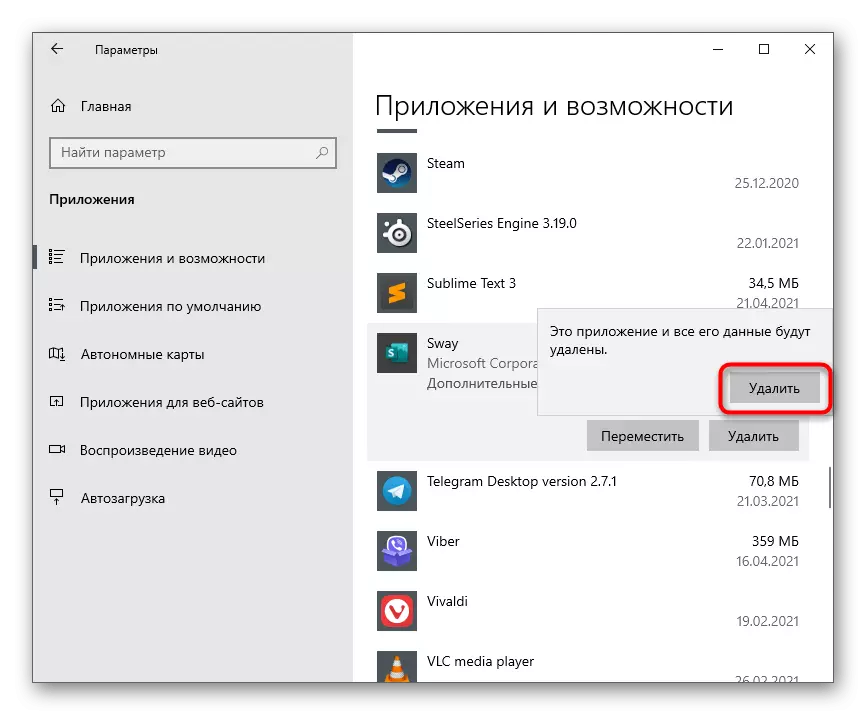
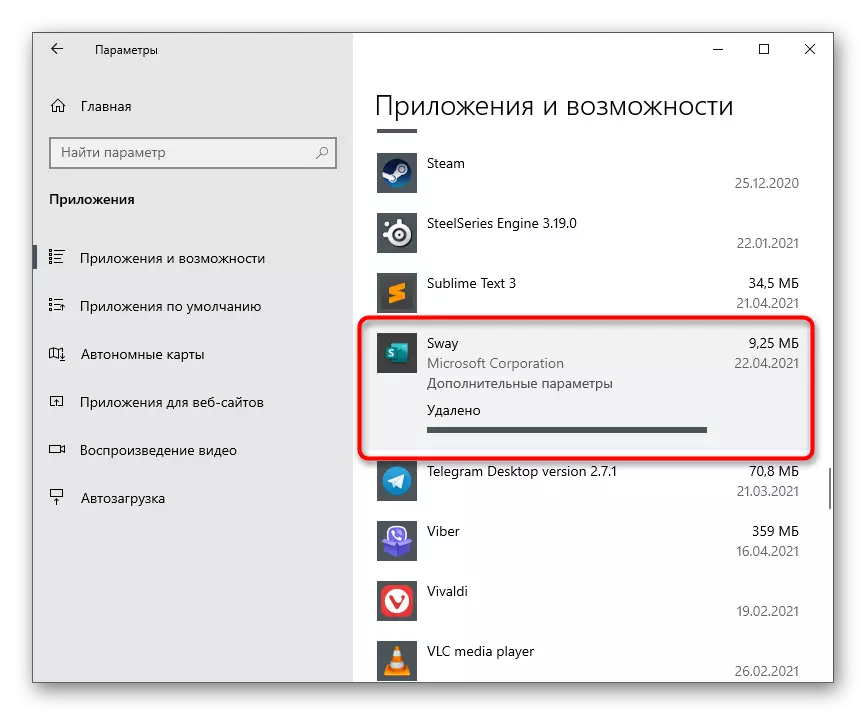
מעטאָד 3: דריט-פּאַרטיי מגילה
דריט-פּאַרטיי מגילה זענען מער פּאַסיק פֿאַר רימוווינג נאָרמאַל אַפּלאַקיישאַנז וואָס באוויזן אויף די פּיסי גלייך נאָך ינסטאָלינג פֿענצטער אָדער נאָך די צייט. אָבער, פֿאַר מאַניואַלי מאָונטעד סאַלושאַנז, די געלט וועט אויך זיין פּאַסיק. זאל אונדז באַטראַכטן דעם פּראָצעס אין דעטאַל אויף דער בייַשפּיל פון איין פאָלקס געצייַג.
- נאָך ינסטאָלינג, לויפן די פּראָגראַם און גיין צו די "Windows אַפּלאַקיישאַנז" אָפּטיילונג.
- טכילעס, די Windows אַפּלאַקיישאַן רשימה איז פאַרבאָרגן, אַזוי איר זאָל גיט אויף עס פֿאַר אַנטפּלעקונג.
- אין עס, געפֿינען אַלע די מגילה פון וואָס איר ווילן צו באַפרייַען זיך און ונטערשטרייַכן זיי מיט טשעקמאַרקס.
- דריקט אויף די גרין קנעפּל "נעם אַוועק".
- אויב נייטיק, שאַפֿן אַ Windows אָפּזוך פונט און קאָנטראָלירן די פּערמישאַנז פּאַראַמעטער צו באַזייַטיקן ריזידזשואַל טעקעס, און באַשטעטיקן די רייניקונג.
- שפּיל די סוף פון די ונינסטאַללאַטיאָן און די אויסזען פון די צונעמען אָנזאָג.
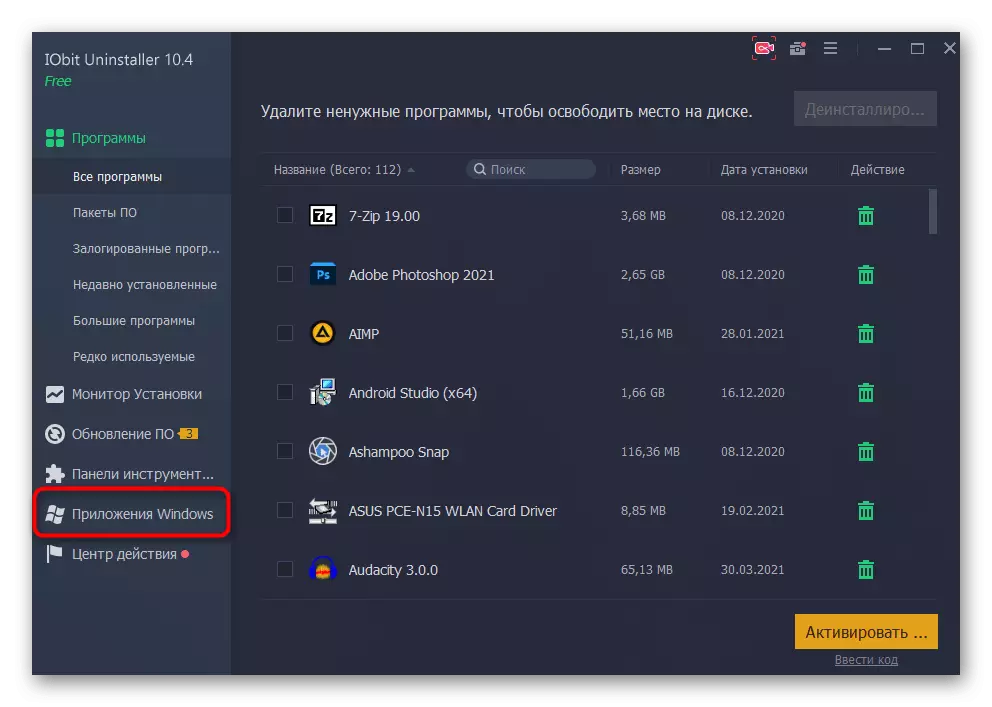

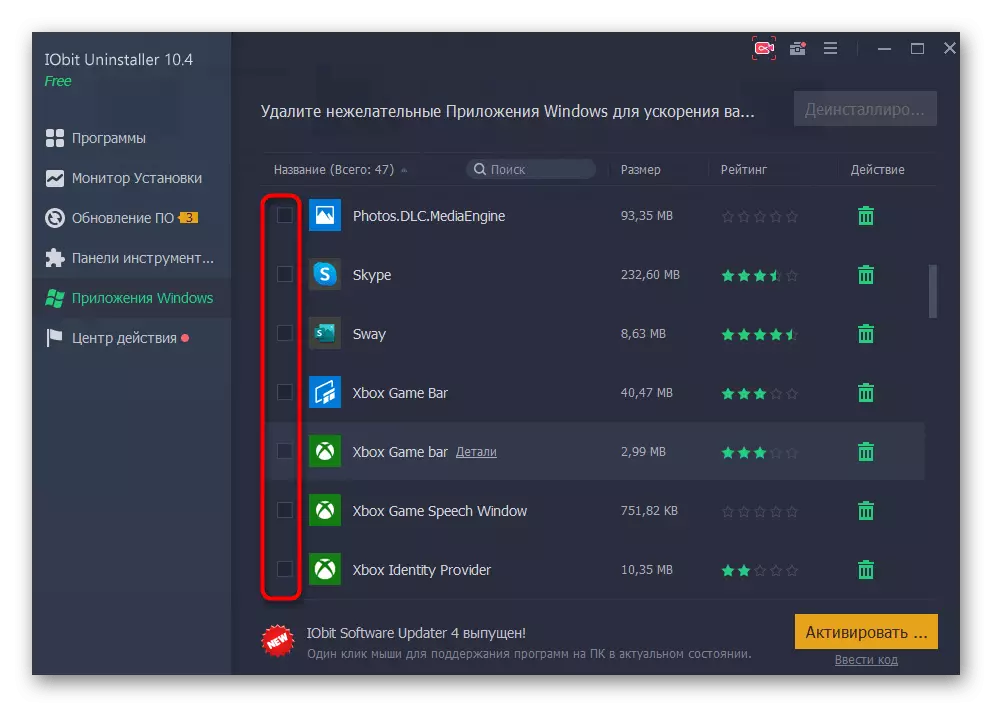
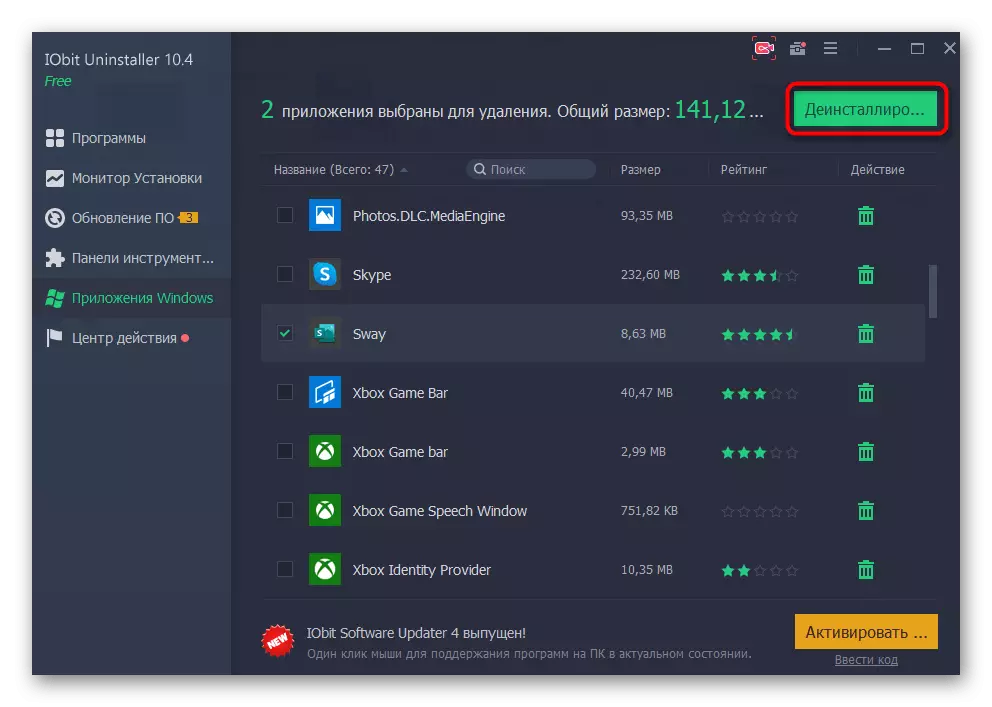
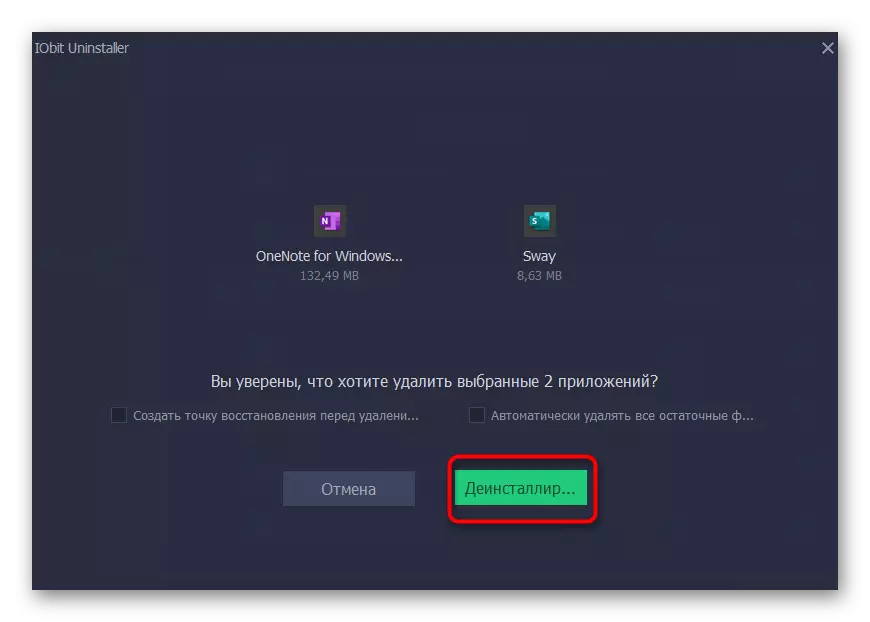
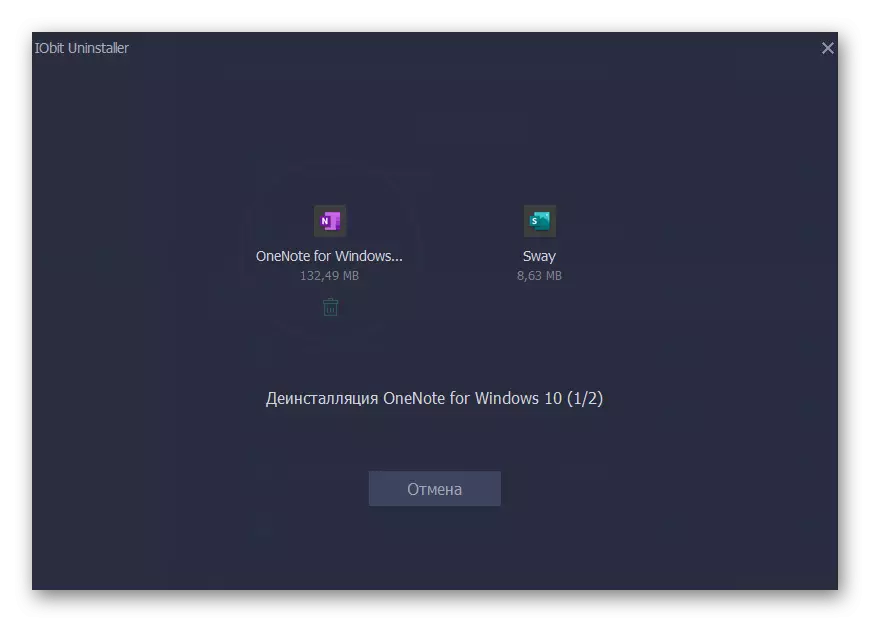
בעשאַס אָפּעראַציע, איר קענט באַמערקן אַז עס זענען גאַנץ אַ ביסל נאָרמאַל מגילה אינסטאַלירן דורך פעליקייַט אין Windows. עטלעכע פון זיי זענען וויכטיק, און די אנדערע איז נישט געניצט אין פּרינציפּ. צוליב דעם, די קשיא איז געוויזן צי אַזאַ אַפּלאַקיישאַנז זאָל זיין סטאָרד בייַ אַלע. דער ענטפער צו עס קענען זיין געפֿונען אין אן אנדער אַרטיקל אויף אונדזער וועבזייטל דורך גיין צו די פאלגענדע לינק.
לייענען מער: סעלעקטירן נאָרמאַל Windows 10 אַפּלאַקיישאַנז צו באַזייַטיקן
כיידינג פּערטשאַסט פּראָדוקטן אין דער ביבליאָטעק
אַלע פּערטשאַסט און ביז אַהער אינסטאַלירן אַפּלאַקיישאַנז אין מיקראָסאָפט סטאָר שטענדיק פאַלן אין דער ביבליאָטעק און אַרויסווייַזן דאָרט. איר קענען באַהאַלטן ומנייטיק שורות אַזוי אַז זיי טאָן ניט אַרייַנמישנ זיך ווען איר אַרבעט. דעם פּאַראַמעטער אַפעקץ די ביבליאָטעק אויסשליסלעך, ווייַל אַחוץ אין עס פּערטשאַסט גאַמעס און מגילה זענען ניט מער געוויזן ערגעץ.
- עפֿן די מיקראָסאָפט סטאָר דורך די "אָנהייב".
- רופן די מעניו און גיט די "מייַן ביבליאָטעק" שטריקל.
- געפֿינען אַ רשימה פון פּערטשאַסט אַפּלאַקיישאַנז און סעלעקטירן די איר ווילן צו באַהאַלטן.
- ווען איר גיט אויף די קנעפּל מיט דרייַ פונקטן צו די רעכט פון די ווייכווארג, די "באַהאַלטן" שטריקל וועט דערשייַנען, וואָס איז פאַראַנטוואָרטלעך פֿאַר דעם קאַמף.
- איצט פאַרבאָרגן אַפּלאַקיישאַנז זענען ניט קענטיק אין דער רשימה, אָבער וועט דערשייַנען אויב איר דריקן "ווייַזן פאַרבאָרגן פודז".